Hvordan lage en graf papir
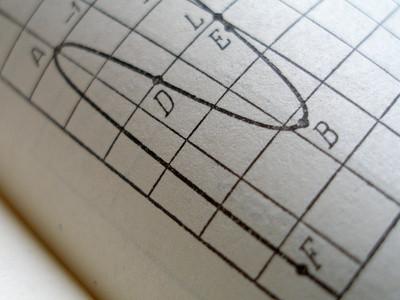
Figur papir bistår i å tegne bilder, skjemaer eller grafer som presenterer en rekke like langt rutenett linjer for å bruke som en guide. Selv om du kan kjøpe denne millimeterpapir kommersielt, kan du også opprette millimeterpapir selv med en svært enkel grafikk program. Windows 7 kommer med et slikt program, kalt Paint, som vil tillate deg å enkelt lage din egen millimeterpapir som du kan skrive ut når du trenger det.
Bruksanvisning
1 Åpne Paint ved å klikke på "Start", "Alle programmer," "Tilbehør" og deretter "Paint".
2 Klikk på linjeverktøyet, som er den eneste diagonal linje, som ligger i øverste venstre posisjon i "Shapes" -delen. Hold "Shift" -tasten og dra en linje tvers over bunnen av siden fra venstre til høyre. Holde "Shift" -tasten krefter linjen for å være horisontal. Du kan endre størrelsen og fargen på linjen ved å klikke og velge riktig utvalg under "Size" eller "Color 1."
3 Tegn en andre linje rett over den første linje. Legg igjen en avstand mellom de to, noe som tilsvarer et rutenett bredde av ditt valg.
4 Klikk på den lille trekanten under "Velg" og klikk "Transparent utvalg." Kontroller at det er valgt ved å se etter en hake til venstre for alternativet.
5 Klikk i boksen over "Select" og dra en boks rundt helheten av de to linjene. Trykk Ctrl + C for å kopiere linjene, og trykk deretter Ctrl + V for å lime Copes av linjene, som skal vises på toppen.
6 Klikk på innlimte linjer og dra til bunnlinjen av det nye paret perfekt overlapper den øverste linjen av den opprinnelige paret. Du kan enkelt se om de justeres ved å se på linjebredde eller dristighet av fargen sin. Når alle tre linjer ser identiske ut, blir de justert. Du vil bare se tre linjer, siden to er på toppen av hverandre. Du kan fininnstille bevegelser ved å trykke piltastene på tastaturet; Dette tillater flytting én piksel om gangen.
7 Trykk Ctrl + V igjen for å lime inn en kopi og gjenta trinnene for å justere dem. Fortsett å gjenta disse trinnene til du har et tilstrekkelig antall linjer som kreves for prosjektet. Du kan spare tid ved jevne mellomrom å kopiere alle de nederste linjene og lime dem, noe som gjør at du kan lime inn og justere flere parallelle linjer på en gang.
8 Velg alle linjene og trykk Ctrl + C en gang til for å kopiere dem, men ikke lime dem ennå.
9 Klikk "Roter", under avsnittet "Image", og klikk "Roter venstre 90 grader." Linjene skal nå være vertikal. Dra dem inn i riktig posisjon ved behov.
10 Trykk Ctrl + V for å lime de kopierte linjer i vinduet. Disse vil fortsatt være vannrett, noe som skaper et rutenett på papiret. Dra de horisontale linjene hvis du trenger å omplassere dem.
11 Dra en valgboks rundt straggly kantene på gitteret og trykk "Delete" for å fjerne dem. Du kan legge igjen et lite overheng hvis du foretrekker det, for merking eller justering formål, eller du kan trimme grafen opp til linjen for å gjøre det flush.
12 Gjenta dette trimming prosessen for hver av de fire sidene til du har en helt kvadratisk rutenett på skjermen.
1. 3 Trykk Ctrl + S for å lagre din kreasjon med det filnavnet du ønsker. Når du er klar til å skrive ut, kan du trykke Ctrl + P og klikk "Skriv ut" for å skrive ut etableringen.
